Hur man skapar Pin-Up Art
Ursprunget till Pin-Up-konst kan spåras tillbaka till slutet av 1800-talet, men det blev mer utbrett på 1940-talet och 1950-talet, som ofta visas på affischer och kalendrar. Definiera egenskaper hos den konstnärliga stilen inkluderar ett glatt ansikte, en blandning av humor och sex appeal, men utan att korsa linjen till att bli provocerande.

Under åren har det varit förändringar i karaktärsskärm, inte bara i förhållande till hår och kläder, utan också i hur konstnären har gjort pin-up-konst att vädja till publikens publik. Men modern pin-up konst innehåller ofta många retro referenser.
Om du vill förbättra dina ritningsförmåga innan du går på pin-up-konst, kolla in vår hur man ritar Post som samlar de bästa ritningstutorialerna där ute. Annars läs vidare för att upptäcka hur man skapar din egen pin-up-art.
01. Skapa det ursprungliga konceptet

Det är en bra idé att komma ner några tidiga utkast, antingen på papper eller digitalt - vad som helst som passar ditt kreativa tillvägagångssätt. Detta hjälper dig att välja en design att ta fram. För den här verkstaden är temat en pin-up-tjej, så jag vill att karaktären kanalisera de två distinkta funktionerna för den här typen av konstverk, som är söt och sexig. Detta är en hänvisning till sitt 1950-talets ursprung.
02. Skapa rena skisslinjer
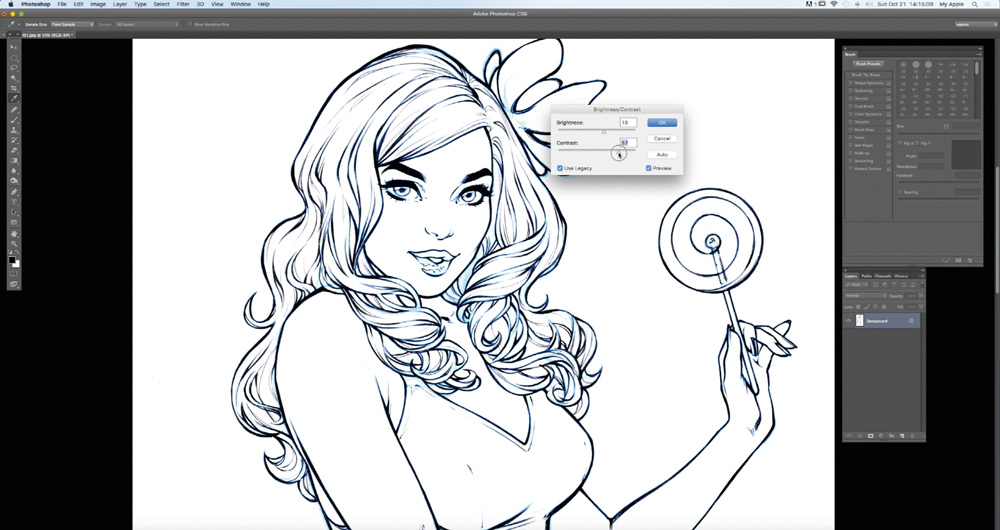
Jag överför min skannade ritning till Photoshop ( Få kreativt moln här ) och gå till ljusstyrka / kontrast. Jag väljer 18 respektive 55 för att skapa en tydlig kontrast mellan linjerna. Sedan öppnar jag ett nytt lager, går till kanaler och väljer Cyan och klickar sedan på Välj och GT; Omvänd. Därefter skapar jag ett nytt lager och går till Redigera och GT; Fyll, välja svart med 100 procent opacitet, vilket skapar ren linje konst för mig att använda.
03. Fyll ritningen med platt färg
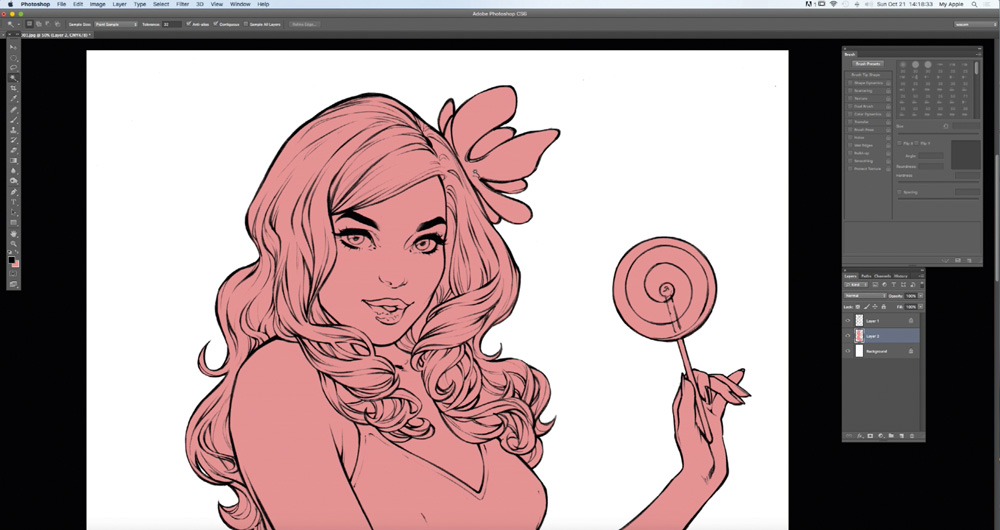
Jag tycker om att arbeta direkt med färg snarare än i Greyscale. Jag är allt för teknik och de digitala verktygen vi har tillgängliga, främst för att de gör det möjligt för mig att spara tid. Ändå använder jag fortfarande traditionella medier som pennor, bläck eller markörer, både för mina första ritningar och lägger ner de slutliga linjerna.
Här skapar jag mina linjer på papper, men processen som du använder för färgning kommer att vara densamma som om linjerna var digitala. Så du kan ignorera mitt avsökningsvåningsstadium.
Håll dig på lager av mina linjer, jag tar bort det gamla lagret och skapar en ny under mina linjer. Jag väljer verktyget Magic Wand och klickar på den yttre delen av min ritning. Då går jag för att välja och gt; Invers och välj sedan & gt; Modifiera & gt; Kontraktsval med tre pixlar. Håll dig på det lager som jag har skapat, fyller jag i med vilken färg som helst. Slutligen kontrollerar jag att hela ritningen är fylld med färg på insidan.
04. Skilja kroppens områden
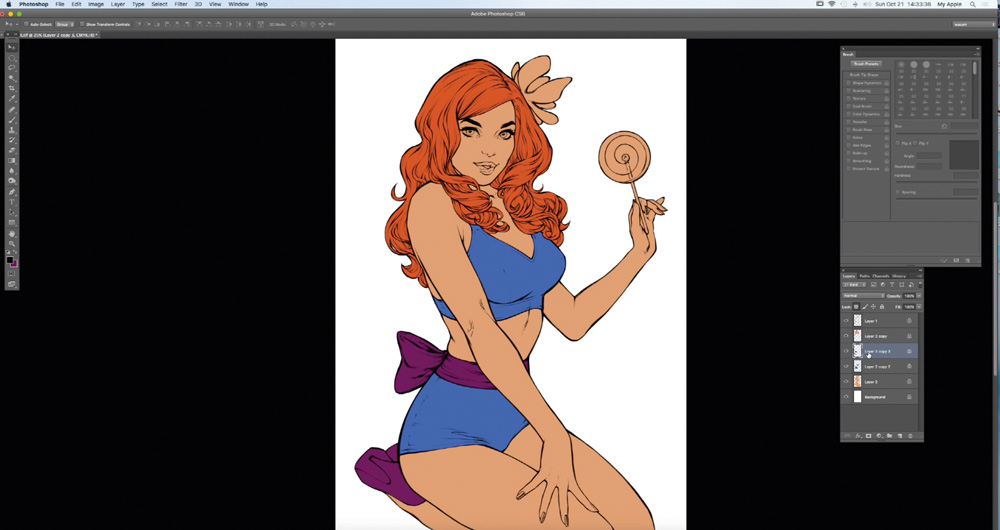
När jag har skapat mitt färglager duplicerar jag det och fyller den med en annan färg. Därefter byter jag till pennverktyget och använder detta för att välja de områden som jag vill avslöja, till exempel bara karaktärens hud och sedan maskera omgivande områden. Nu väljer jag alternativet Lås transparenta pixlar, vilket gör det möjligt för mig att noggrant måla i specifika områden. Jag följer samma process för håret, kläderna och andra nyckelelement i konstverket.
05. Generera hårvolymen
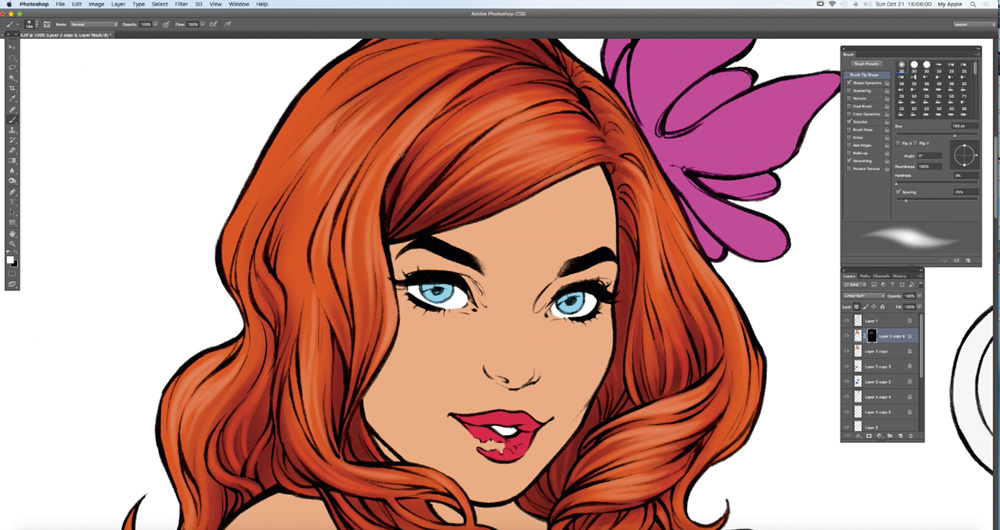
Jag väljer hårskiktet med alternativet Lås transparenta pixlar. Därefter, med en standardborste satt till noll procent hårdhet, färgar jag de skuggade delarna av håret och väljer vilka delar som kommer att vara mörka. Jag följer samma process, växlande mellan en mörkare färg och sedan en tändare. Olika färger hjälper till att ge karaktärens hår en volymkänsla.
06. Lägg till detaljer i håret
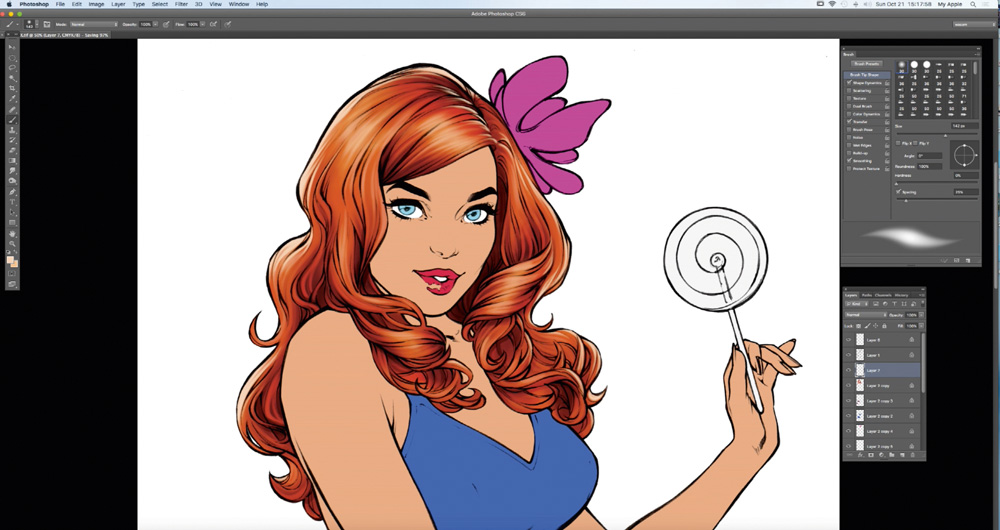
Jag skapar ett annat lager över mitt färgade hårlager och jag ritar några detaljer med en standard photoshop borste, vilket ökar hårdheten till 85 procent, vilket introducerar en känsla av glans på håret utan att gå över toppen. Jag bestämmer också att det kommer att bli belysning på baksidan av hennes hår, så på ett annat lager, och igen med en ökad hårdhetsinställning skapar jag belysning som följer den riktning jag vill ha håret att ha.
07. Gör blomman att se naturlig
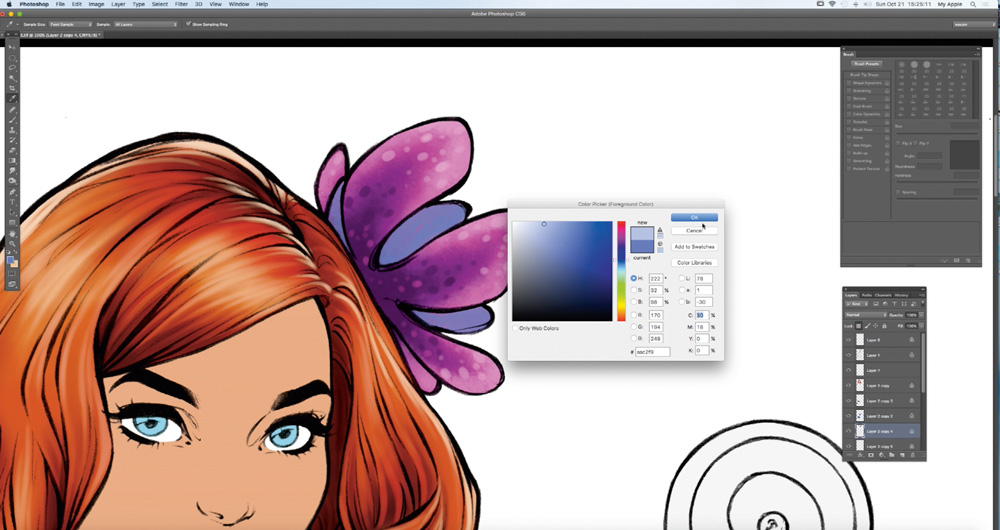
Genomskinliga pixlar kontrolleras, jag applicerar en platt lila färg till blomman och jag målar bottendelen med en enkel blå pensel. Därefter väljer jag en av mina anpassade penslar som kallas markör 1 och spelar runt med färgerna - bara tillräckligt för att ge blomman ett mer naturligt utseende. Då med en standard photoshop borste (se Gratis Photoshop borstar För vissa idéer) satt till 100 procent hårdhet, drar jag små cirklar på kronbladet, också slumpmässigt.
08. Färga kläderna
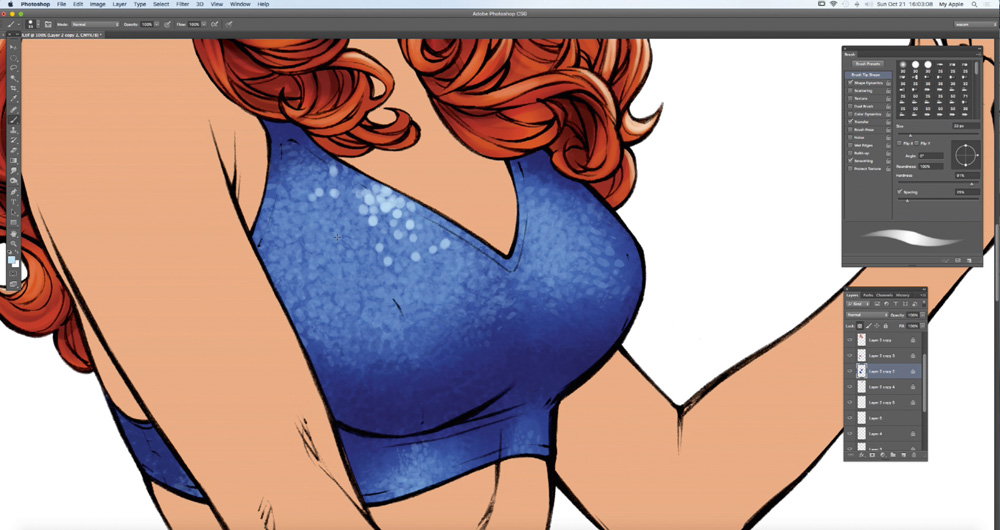
Jag väljer att göra karaktärens kläder blå. Ändå med låsens transparenta pixlar alternativ kontrolleras, väljer jag en standardborste med 0 procent hårdhet och målar några områden av hennes kläder en mörkblå. Sedan målar jag de lättare delarna av kläderna med ett blått som är ett par nyanser lättare.
09. Ge kläderna intressanta konsistens

Efter att ha slutfört de mörka och lätta delarna av kläderna väljer jag min anpassade LOLO1-borste, sätter sin storlek mellan 30 och 60px och hårdhet till 90 procent. Sedan med den andra dynamiken och GT; Opacity jitter alternativ kontrolleras, jag börjar måla med samma färger. Resultatet är att kläderna nu ser ut som om den är täckt med paljetter. Sedan, med en enkel borste, drar jag mer tydliga små cirklar i vitt, för att markera områden nästan slumpmässigt.
10. Förfina de viktigaste ansiktsfunktionerna
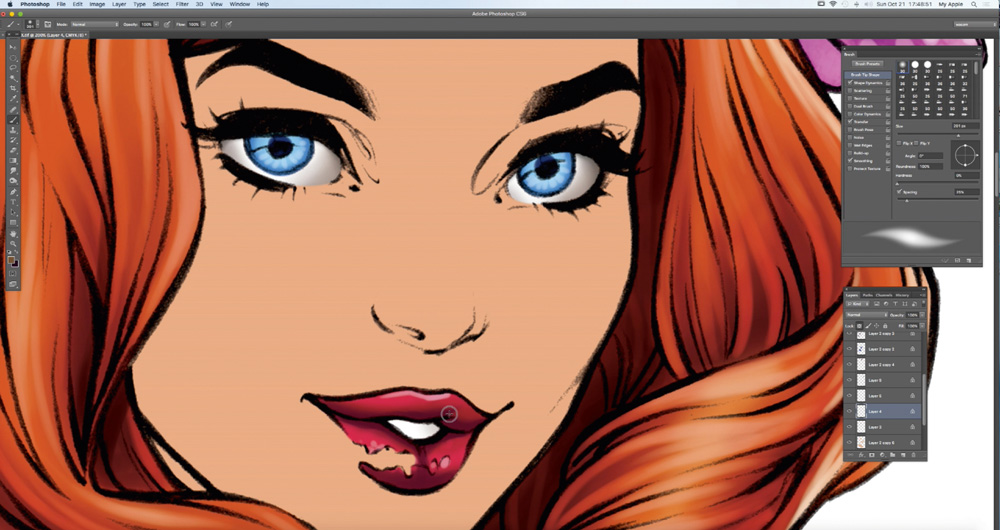
När jag är nöjd med karaktärens kläder, blir jag uppmärksam på ansiktet och skapar ett nytt lager för ögon, läppar och tänder, så att de sticker ut från basfärgerna i varje enskilt område. Sedan, efter att ha målat dem, förenar jag dem på ett enda lager. Jag väljer en grundläggande medium nyans för huden som varken är för mörk eller för ljus.
11. Lägg till färg, ljus och skuggor i huden
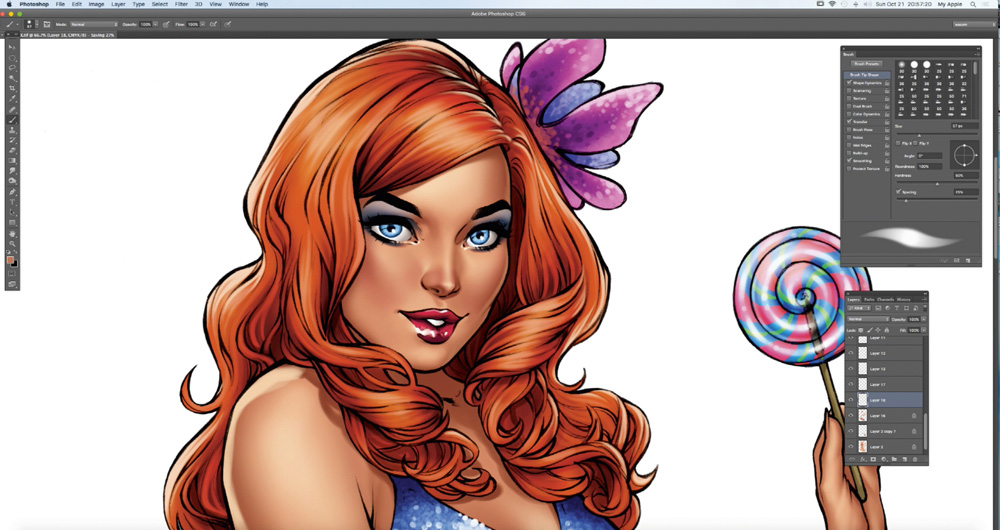
Nu målar jag de skuggade delarna av ansiktet och kroppen, med en färg som är något mörkare än den jag har valt för huden. Jag upprepar processen tills jag är nöjd med resultaten. Därefter väljer jag igen hudens huvudfärg och lyser den något, innan du målar kroppens lättare delar. Detta ger ansiktet och kroppen ett 3D-utseende. Jag tar hand om att inte överdriva belysningen och skuggningen under detta skede.
12. Ge linjerna ett jämnare utseende
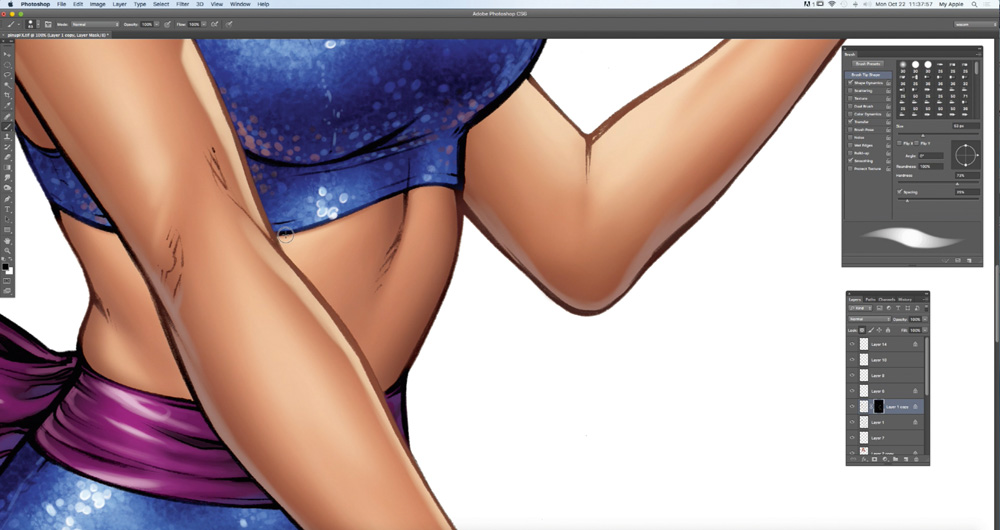
Jag väljer till lagret med linjerna, vilket är det översta lagret och i multipliceringsläge. Med lås transparenta pixlar kontrolleras jag målar dem med en enkel borste, med en mörkbrun färg för kroppslinjerna eller en mörkblå färg för klädlinjerna. Jag vill göra linjerna mjukare.
13. Applicera en tatuering
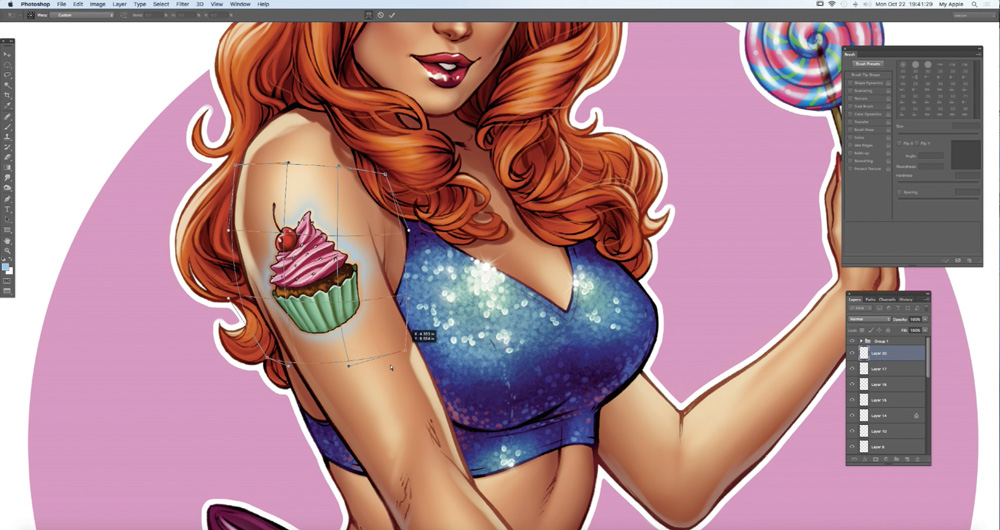
Jag ritar tatueringen i en annan fil innan du tar med den i min huvudfil, på ett lager över huden. Jag vrider tatueringsskiktet för att multiplicera läge. Jag lägger också till en 1px-suddighet genom att välja Filter & GT; Gaussisk oskärpa. Därefter går jag till Redigera och GT; Transform & GT; Varp och justera tatueringen så det matchar armenens form. Jag skapar sedan en lagermask och blekde tatueringen något där ljuset träffar det.
14. Gör slutliga detaljer
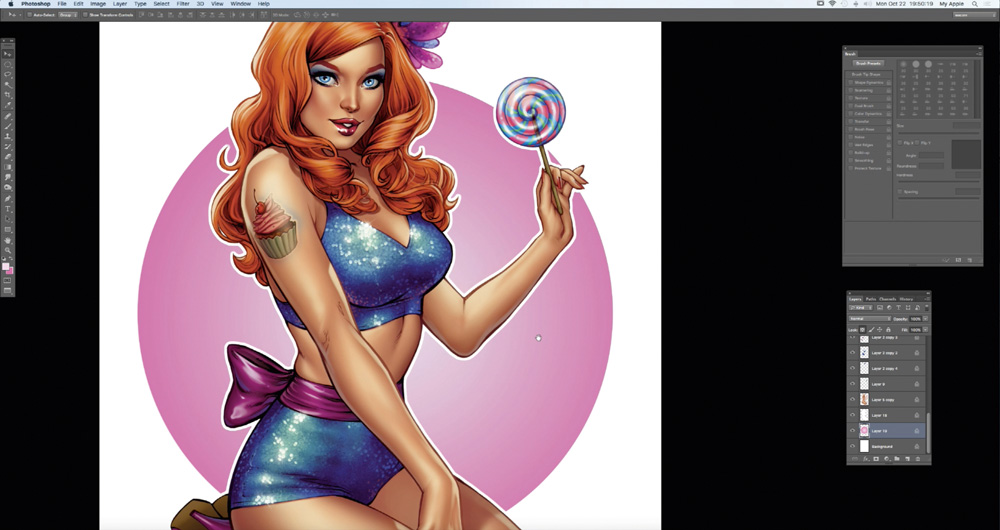
De slutliga detaljerna läggs vanligtvis på det lager som ska vara över linjekonsten. På detta lager målar jag vanligtvis lite glans för håret, läpparna och ögonen. Jag lägger också till lite belysning på huden och kläderna i allmänhet, liksom några vågiga linjer för att skapa intrycket av separata hår som står ut.
Den här artikeln publicerades ursprungligen Imaginefx , världens bästsäljande tidning för digitala konstnärer. Prenumerera här .
Läs mer:
- Hur man hittar din konststil
- Pixel Art: 34 Retro Exempel
- Hur man ritar en varg
Hur - Mest populära artiklar
Pureref: Hur man använder bildreferensverktyget
Hur Sep 14, 2025(Bildkredit: Brendan McCaffrey (Original koncept av Clara McCaffrey)) Pureref är ett utmärkt exempel på en liten a..
21 sätt att optimera din CSS och påskynda din webbplats
Hur Sep 14, 2025CSS måste passera genom en relativt komplex rörledning, precis som HTML och JavaScript. Webbläsaren måste hämta filerna frå..
Förbered ett bräda för målning i 3 enkla steg
Hur Sep 14, 2025Jag ska dela den snabbaste målningsteknik Jag använder för "gessoing" en panel och får en slät yta. Detta ..
Bygg en animerad split-screen landningssida
Hur Sep 14, 2025Din målsida är ett viktigt element i din Webbplatslayout . Det är den första verkliga möjligheten du måste p..
10 Tips för hård yta Modellering
Hur Sep 14, 2025Denna bild av Brunels Great Eastern Steamship från 1858 är på permanent visning på ett nytt 7 miljoner pund i Bristol, som ö..
Hur man lägger till drama till dina pastellkonstverk
Hur Sep 14, 2025Stora artister som Rembrandt och Caravaggio injicerar sina konstverk med lite drama och intensitet, vilket skapar bitar som påmi..
Kombinera traditionella och digitala färdigheter för att skapa ett komiskt skydd
Hur Sep 14, 2025I åren blev jag skrämmad genom att arbeta digitalt. Något om plastbenet på en plastyta kände sig för att skada mig. Jag äl..
Kategorier
- AI & Machine Learning
- AirPods
- Amason
- Amazon Alexa & Amazon Echo
- Amazon Alexa & Amazon Echo
- Amazon Fire TV
- Amazon Prime Video
- Android
- Android-telefoner Och Tabletter
- Android -telefoner Och Surfplattor
- Android TV
- Apple
- Apple App Store
- Apple Homekit & Apple Homepod
- Apple Music
- Apple TV
- Apple Watch
- Apps & Web Apps
- Appar Och Webbappar
- Audio
- Chromebook & Chrome OS
- Chromebook & Chrome OS
- Chromecast
- Cloud & Internet
- Moln Och Internet
- Moln Och Internet
- Datorhårdvara
- Datorhistorik
- Sladdskärning Och Streaming
- Sladdskärning Och Streaming
- Discord
- Disney +
- DIY
- Elektriska Fordon
- Ereaders
- Essentials
- Förklarare
- Spel
- Allmänt
- Gmail
- Google Assistant & Google Nest
- Google Assistant & Google Nest
- Google Chrome
- Google Dokument
- Google Drive
- Google Maps
- Google Play Store
- Google Sheets
- Google Slides
- Google TV
- Hårdvara
- HBO MAX
- Hur
- Hulu
- Internet Slang & Förkortningar
- IPhone & IPad
- Kindle
- Linux
- Mac
- Underhåll Och Optimering
- Microsoft Edge
- Microsoft Excel
- Microsoft Office
- Microsoft Outlook
- Microsoft PowerPoint
- Microsoft Teams
- Microsoft Word
- Mozilla Firefox
- Netflix
- Nintendo Switch
- Paramount +
- PC Gaming
- Påfågel
- Fotografi
- Photoshop
- PlayStation
- Sekretess Och Säkerhet
- Sekretess Och Säkerhet
- Sekretess Och Säkerhet
- Produktrundor
- Programmering
- Raspberry Pi
- Roku
- Safari
- Samsung-telefoner Och Tabletter
- Samsung -telefoner Och Surfplattor
- Slack
- Smart Hem
- Snapchat
- Sociala Medier
- Plats
- Spotify
- Tinder
- Felsökning
- TV
- Videospel
- Virtuell Verklighet
- VPNS
- Webbläsare
- WiFi & Routrar
- Wifi & Routrar
- Windows
- Windows 10
- Windows 11
- Windows 7
- Xbox
- YouTube & YouTube TV
- YouTube & YouTube TV
- ZOOM
- Förklaringar







